如何在word2013中插入背景图片
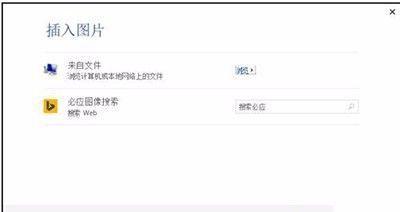
在Word 2013中插入背景图片的方法
在Word 2013中插入背景图片可以通过以下几个步骤实现:
-
打开Word 2013文档:首先启动Word 2013,并打开你想要编辑的文档。
-
进入“设计”功能区:在Word 2013的主界面上方,点击“设计”功能区。这是Word 2013新增的一个功能区,包含了与页面布局相关的各种设置。
-
选择“页面颜色”:在“设计”功能区的“页面背景”组中,点击“页面颜色”按钮。这将打开一个下拉菜单,其中包含了多种页面颜色的预设选项。
-
选择“填充效果”:在“页面颜色”的下拉菜单中,选择“填充效果”。这将打开一个新的对话框,其中包含了多种填充效果的选项。
-
选择“图片”选项:在“填充效果”对话框中,选择“图片”选项。这将允许你从计算机中选择一张图片作为背景。
-
选择背景图片:点击“选择图片”按钮,这将打开一个文件浏览器,让你可以选择一张图片。找到并选择你想要作为背景的图片,然后点击“打开”。
-
调整图片设置:选择图片后,你可以根据需要调整图片的大小和位置,使其适应页面。完成后,点击“确定”按钮,图片将被设置为文档的背景。
-
确认背景设置:现在,你应该能看到所选的图片已经成为了文档的背景。你可以继续编辑文档,而背景图片将会一直显示在背后。
以上就是在Word 2013中插入背景图片的基本步骤。请注意,这些步骤适用于大多数版本的Word 2013,包括Word 2016、Word 2007和Word 2010,因为它们的工具栏布局基本相同。
